如何關閉iPhone 15 Pro左上角的靜音圖標
- WBOYWBOYWBOYWBOYWBOYWBOYWBOYWBOYWBOYWBOYWBOYWBOYWB轉載
- 2024-01-04 19:44:184401瀏覽
如果你買了iPhone 15 Pro或iPhone 15 Pro Max,你會發現靜音鍵被改成了可自訂功能的操作按鈕。這項變更導致我們無法透過靜音鍵來查看手機目前是否處於靜音模式。
為了讓使用者更清楚地了解iPhone 15 Pro的鈴聲/靜音狀態,蘋果為15 Pro/15 Pro Max系列增加了一個新功能。現在,當iPhone 15 Pro處於靜音模式時,狀態列的左上角將顯示一個"靜音"圖示。這項改進將幫助用戶更方便地知道手機的靜音狀態。
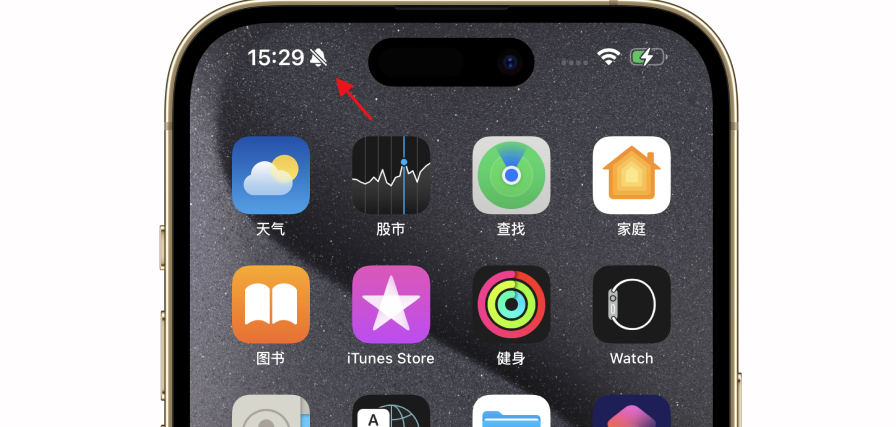
如果你對iPhone 15 Pro左上角的靜音圖示不喜歡的話,其實我們可以關掉它!這樣無論你是開啟靜音還是開啟鈴聲,左上角都不會再顯示該圖示。以下是詳細的關閉教程。
1.iPhone 15Pro 左上角靜音圖示關閉
如果你不想在iPhone 15 Pro/15 Pro Max的左上角看到靜音(關閉鈴聲)圖標,可以按照以下簡單的三個步驟來關閉此功能:
請開啟「設定」。
點擊"聲音與觸覺回饋",這是一個選項,它給予玩家一種與遊戲互動的感覺。選擇這個選項之後,玩家將能夠透過聽覺和觸覺來感受遊戲中的回饋。這種功能可以增強遊戲的樂趣和沈浸感,讓玩家更投入遊戲的世界。如果你喜歡在遊戲中獲得更多的感官體驗,那麼不妨試試這個選項。
關閉靜音圖示的方法很簡單,只需關閉「在狀態列中顯示」選項即可。這樣一來,靜音圖示就會消失,不再顯示在狀態列中了。這個方法適用於各種裝置和作業系統,無論是電腦、手機或平板電腦都可以使用。只需按照以下步驟進行操作: 1. 開啟設定選單。在電腦上,可以點選工作列右下角的通知圖標,然後選擇「設定」選項。在手機上,可以進入系統設定應用,找到「聲音」或「音量」選項。 2. 找到「在狀態列中顯示」選項。在設定選單中,往下滑動或尋找與聲音相關的選項,找到「在狀態列中顯示」選項。 3. 關閉“在狀態列中顯示”選項。點擊或切換“在狀態列中顯示”選項,將其關閉。這樣一來,靜音圖示就會消失。 4. 完成操作。關閉「在狀態列中顯示」選項後,靜音圖示就會被隱藏起來了。你可以再次開啟設定選單來確認是否成功關閉了靜音圖示。 透過以上步驟,你可以輕鬆地關閉靜音圖標,不再被其乾擾。希望這個方法對你有幫助!
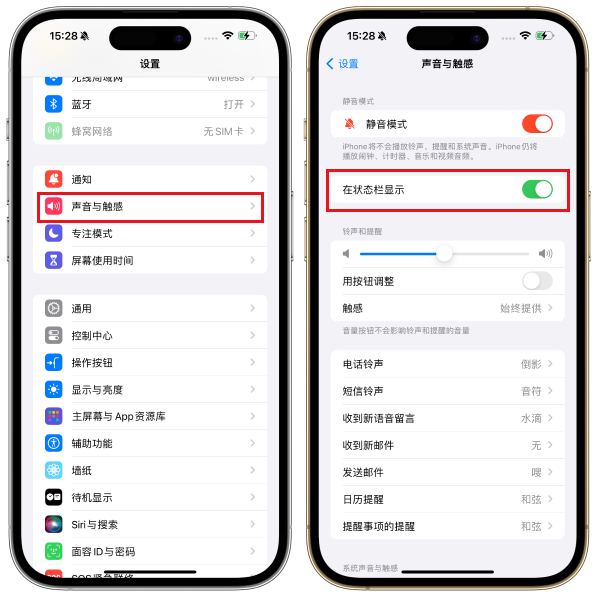
許多人在手機關閉後會擔心如何快速檢查手機是否處於靜音狀態。
其實不需要擔心,儘管在關閉後,我們無法直接在iPhone 15 Pro的左上角查看鈴聲/靜音狀態,但是你可以透過造訪「iOS控制中心」來查看。只需從iPhone的右上角向下滑動,你就會在控制中心中找到一個額外的“鈴聲/靜音”圖標,透過它你可以查看和切換鈴聲/靜音狀態。這項功能也是其他機種所沒有的!
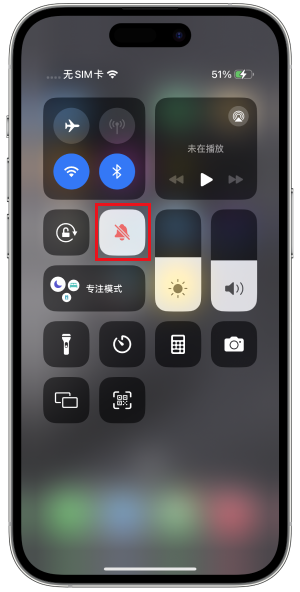
以上是如何關閉iPhone 15 Pro左上角的靜音圖標的詳細內容。更多資訊請關注PHP中文網其他相關文章!

